Como um fã louco de iPod e iPhone, muitos amigos vêm e me perguntam sobre como curtir filmes e vídeos em seu iPod e também querem um toque exclusivo para seu iPhone. Muitas pessoas fazem essas perguntas, então eu gastei algum tempo para fazer este artigo para mostrar aos meus queridos amigos como curtir filmes no iPod e iPhone e também como criar seu próprio toque para iPhone.
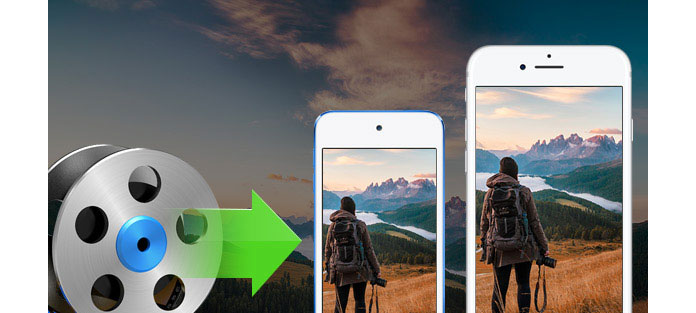
Se quiser colocar um filme/vídeo em seu iPod, você deve saber que tipo de vídeo/filme pode ser reproduzido em seu iPod. Olhe o seguinte:
H.264
Formatos de arquivo: .m4v, .mp4e .mov
Vídeo: Até 768 kbits/s, 320 × 240, 30 quadros por segundo (fps), Perfil de linha de base até o nível 1.3.
Áudio: AAC-LC até 160 kbits/seg, 48 Khz e áudio estéreo.
MPEG-4
Formatos de arquivo: .m4v, .mp4 e .mov
Vídeo: Até 2.5 Mbits/seg, 480 × 480, 30 fps, perfil simples.
Áudio: AAC-LC até 160 kbits/seg, 48 Khz, áudio estéreo.
Uau, isso parece realmente complicado, certo? Na verdade, é muito fácil fazer esse tipo de vídeo/filme para o seu iPod. Você só precisa do Aiseesoft Conversor de filmes para iPod
Ok, vamos começar.
Passo 1 Carregar Vídeo
Clique em "Adicionar arquivo" para carregar o vídeo/filme que deseja colocar no seu iPod.
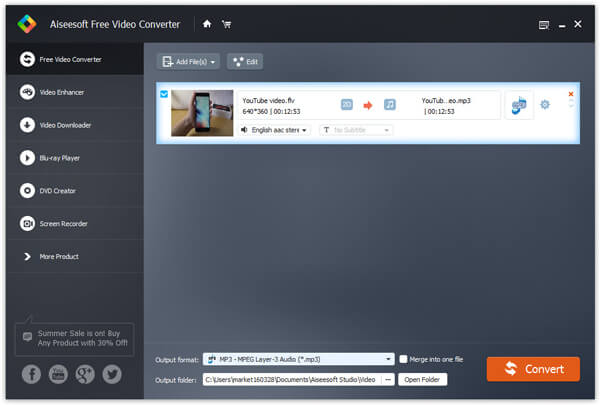
Passo 2 Escolha o perfil e as configurações
Você pode escolher seu perfil de saída em uma lista suspensa.
Clique no botão "Configurações" para ajustar os detalhes do vídeo/filme de saída.
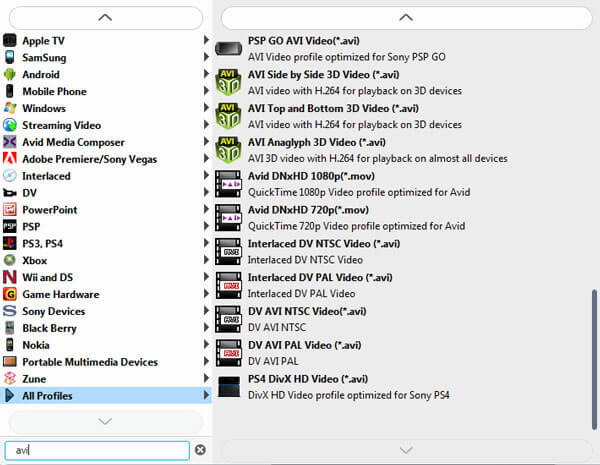
Passo 3 Conversão.
Está tudo pronto e você só precisa clicar no botão "Converter" para iniciar a conversão.
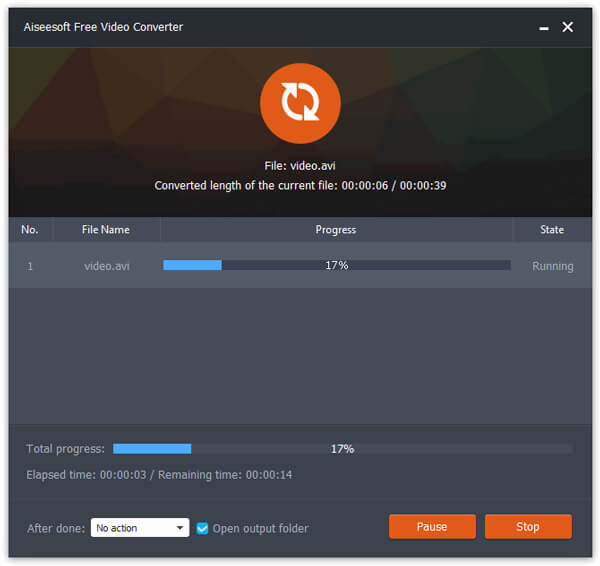
Dicas:
Este poderoso conversor de vídeo para iPod permite que você faça muitos trabalhos de edição de vídeo para tornar seu vídeo/filme do iPod mais colorido.
1. Efeito:
Você pode ajustar o efeito do seu filme, como "Brilho", "Contraste" e "Saturação", e pode apenas verificar o efeito de saída na janela de visualização de saída.
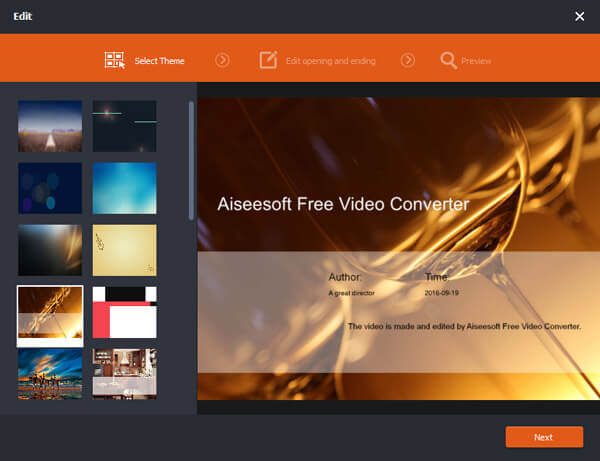
Na verdade, o iPhone é muito mais fácil de lidar do que o iPod, porque existem muitas gerações de iPod.
Colocar vídeo/filme no iPhone, eu uso Aiseesoft Conversor de filmes para iPhone.
Passo 1 Carregar Vídeo
Clique em "Adicionar arquivo" para carregar o vídeo/filme que deseja colocar no seu iPhone.
Passo 2 Escolha o perfil e as configurações
Você pode escolher seu perfil de saída em uma lista suspensa.
Passo 3 Conversão
Tudo está pronto e você só precisa clicar no botão "Iniciar" para iniciar a conversão.
O Aiseesoft iPhone Movie Converter também pode fazer trabalhos de edição de vídeo, como ajustar o efeito, pegar qualquer parte do filme, escolher a área de reprodução. A operação é a mesma da Parte 1.
Desta vez você precisa da Aiseesoft Criador de toques para iPhone.
Passo 1 Clique em "Procurar" no lado direito de "Arquivo de entrada" para importar o arquivo que deseja criar como toque.
Passo 2 Reproduza e ouça a música para encontrar o segmento que deseja usar como toque. Em seguida, arraste e clique no controle deslizante de início e término para definir o segmento desejado ou digite o horário de início e término na caixa de texto correspondente diretamente para obter o segmento exato. Você também pode pré-ouvir o áudio convertido antes de gerar.
Passo 3 Clique em "Procurar" no lado direito de "Pasta de saída local" para escolher o destino de saída.
Passo 4 Marque a opção "Exportar para o iPhone", o toque convertido será carregado diretamente para o seu iPhone.
Passo 5 Depois que todas as configurações estiverem concluídas, clique em "Gerar" para começar a fazer seu próprio toque do iPhone.
Função chave
* Converta qualquer vídeo para toque M4R do iPhone
* Crie um toque do iPhone a partir de qualquer arquivo de áudio
* Obtenha todos os clipes de vídeo e áudio
* Edite os toques do iPhone adicionados
Usando o Aiseesoft iPhone Ringtone Maker, você pode edite o toque do iPhone adicionado removendo-o ou renomeando-o diretamente.